| Revise su plan: esta función no está disponible en todos los planes de Constant Contact. Si no cuenta con un acceso completo, es posible que necesite mejorar el nivel de su plan. |
Si tiene una tienda de Shopify, WooCommerce, BigCommerce, Squarespace, Wix, Magento, Etsy o eBay y promociona sus productos por medio de Constant Contact, puede seguir fácilmente el total de ventas y pedidos generados por sus campañas de correo electrónico y los correos electrónicos de carritos abandonados.
Cuando un contacto abre uno de sus mensajes de correo y hace una compra dentro de las 72 horas, atribuimos la venta a esa campaña, incluso si el mensaje de correo no incluye un bloque de acción de comercio electrónico.
| Sugerencia: Si aún no lo hizo, asegúrese de configurar un mensaje de correo automático de carritos de compras abandonado para sus clientes de Shopify o WooCommerce para ayudar a recuperar las ventas perdidas. |
Para ver su informe de ventas haga lo siguiente:
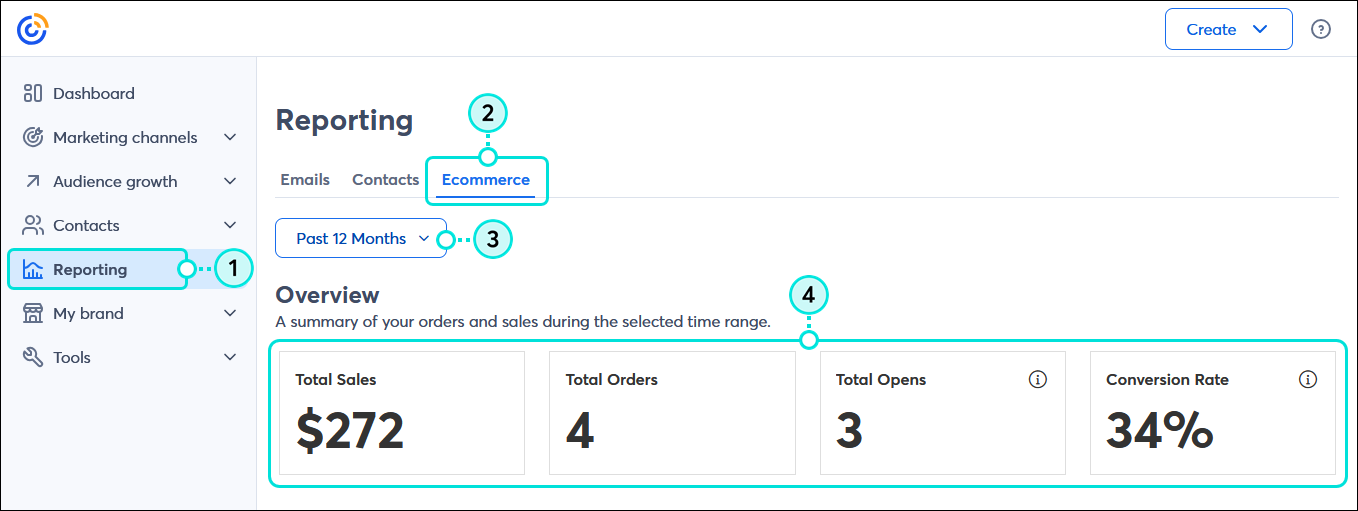

Copyright © 2021 · Todos los derechos reservados · Constant Contact · Privacy Policy